苹果电脑怎么找软件所在磁盘?
1、一样要打开launchpad,然后打开这个其他目录。

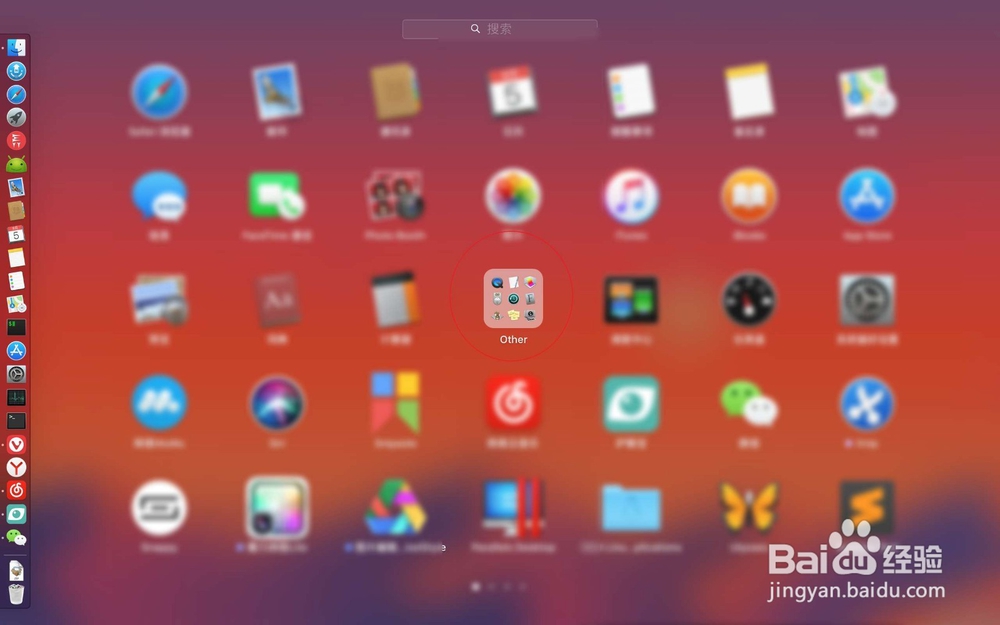
2、点击这个终端打开了,然后点击访达。
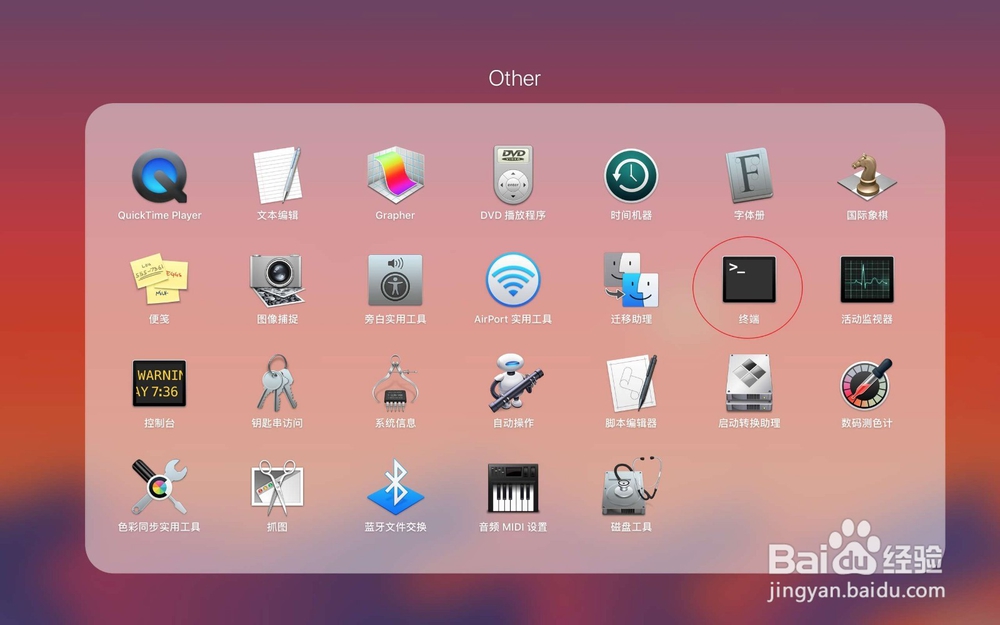

3、然后点击应用程序,里面包含你安装的软件,想要知道软件在哪个盘符,那么把软件拖入到终端里面。
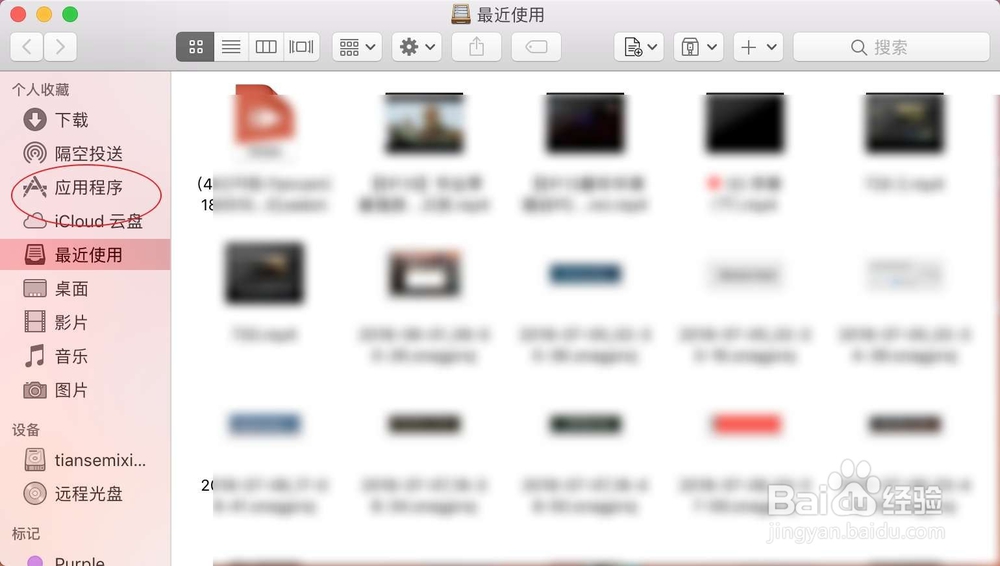

4、此时可以看到软件除了名字之前的就是路径,就是安装的位置,如果要打开这个位置,复制前面的路径,除了名字之外。


5、然后点击这个前往,前往文件夹,粘贴上面的路径,就可以打开软件安装的磁盘位置了。



6、当然了有些软件不知在这个文件夹里面的,例如某些残留的无法删除的文件,可以在终端输入命令:【sudo find / -name +软件名】输入密码,即可找到无法删除的软件所在的位置,如果软件的名字某个英文不知道可以用星号取代即可。

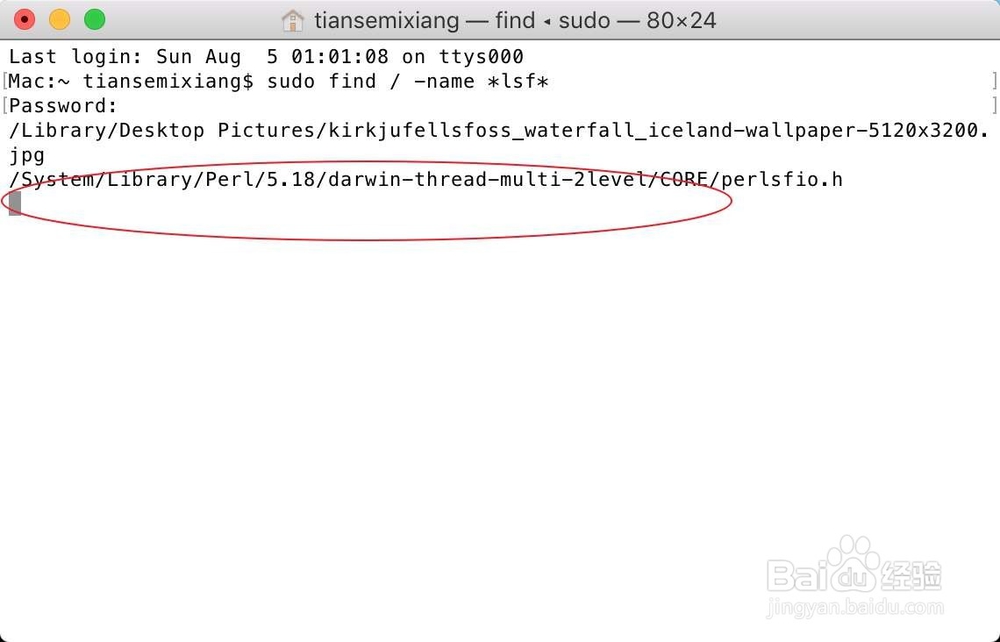
声明:本网站引用、摘录或转载内容仅供网站访问者交流或参考,不代表本站立场,如存在版权或非法内容,请联系站长删除,联系邮箱:site.kefu@qq.com。